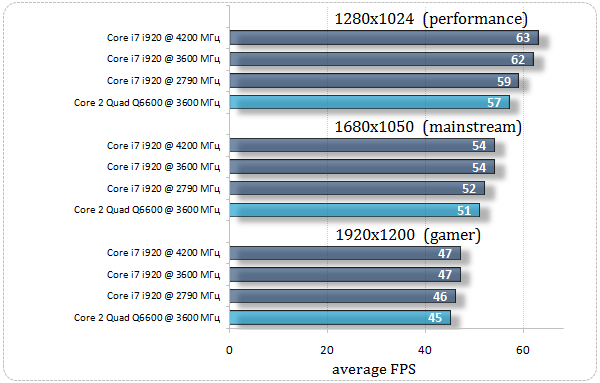Почему процессор загружен на 100%, а видеокарта нет: причины и решения
Когда компьютер начинает тормозить во время игры или работы с графикой, многие пользователи первым делом смотрят на загрузку видеокарты. Однако, часто обнаруживается, что процессор (CPU) работает на полную мощность, а видеокарта (GPU) практически бездействует. Это вызывает недоумение и вопрос: почему так происходит? Разбираемся в причинах этой проблемы и предлагаем возможные решения, чтобы оптимизировать работу вашего компьютера и заставить видеокарту работать на полную.
Существует множество факторов, которые могут приводить к тому, что процессор работает на пределе, а видеокарта простаивает. Понимание этих причин – первый шаг к решению проблемы.
Самая распространенная причина – процессор просто не справляется с обработкой данных, необходимых для видеокарты. Это называется "узким местом" (bottleneck). В играх или графических приложениях, процессор отвечает за множество задач, таких как обработка физики, искусственного интеллекта, логики игры и подготовки данных для рендеринга. Если процессор недостаточно мощный для выполнения этих задач с требуемой скоростью, он становится "узким местом", ограничивая производительность видеокарты. Видеокарта, в свою очередь, просто ждет данные от процессора и, следовательно, не загружается на полную мощность.
Иногда проблема кроется в настройках игры или приложения. Например, слишком низкие графические настройки могут снизить нагрузку на видеокарту, перекладывая часть работы на процессор. В некоторых играх, особенно старых, настройки могут быть оптимизированы для работы с процессором, а не с видеокартой. Также, неправильные настройки могут привести к тому, что игра использует встроенную видеокарту вместо дискретной, что автоматически перекладывает нагрузку на процессор.
Устаревшие или поврежденные драйверы видеокарты могут быть причиной неправильной работы. Драйверы – это программное обеспечение, которое позволяет операционной системе взаимодействовать с оборудованием. Если драйверы устарели, они могут не поддерживать новые функции видеокарты или содержать ошибки, которые приводят к низкой производительности. Поврежденные драйверы могут вызывать конфликты с другими программами или операционной системой, что также приводит к низкой загрузке видеокарты и высокой загрузке процессора.
4. Проблемы с оперативной памятью (RAM)
Недостаточное количество оперативной памяти или ее низкая скорость также могут быть причиной проблемы. Оперативная память используется для временного хранения данных, необходимых для работы программ и игр. Если оперативной памяти недостаточно, процессор начинает использовать жесткий диск или SSD для хранения временных данных (файл подкачки), что значительно замедляет работу. Это может привести к тому, что процессор будет загружен на полную мощность, пытаясь обработать данные из медленного хранилища, а видеокарта будет ждать.
Множество фоновых процессов, работающих на компьютере, могут значительно нагружать процессор. Это могут быть антивирусы, программы для обмена файлами, утилиты для мониторинга системы и другие приложения. Каждый из этих процессов потребляет ресурсы процессора, снижая его производительность в играх или графических приложениях. Чем больше фоновых процессов работает, тем меньше ресурсов остается для основной задачи, что приводит к высокой загрузке процессора и низкой загрузке видеокарты.
Вирусы и вредоносное программное обеспечение могут значительно нагружать процессор, используя его ресурсы для своих целей. Некоторые вирусы могут маскироваться под системные процессы, что затрудняет их обнаружение. Другие вирусы могут использовать процессор для майнинга криптовалюты, что приводит к его постоянной высокой загрузке. В любом случае, наличие вирусов на компьютере может привести к низкой производительности и высокой загрузке процессора.
Перегрев процессора или видеокарты может приводить к снижению их производительности. Когда процессор перегревается, он начинает снижать тактовую частоту, чтобы избежать повреждения. Это называется троттлингом. В результате, процессор работает медленнее, что приводит к низкой производительности в играх и графических приложениях. Перегрев может быть вызван плохой системой охлаждения, пылью в системе или высокой температурой окружающей среды.
8. Ограничение частоты кадров (FPS)
Ограничение частоты кадров (FPS) в игре или приложении может приводить к низкой загрузке видеокарты. Если FPS ограничен, видеокарта не будет работать на полную мощность, так как ей не нужно рендерить больше кадров, чем установлено ограничением. В этом случае, процессор может быть загружен больше, так как он продолжает выполнять другие задачи, такие как обработка физики и логики игры. Ограничение FPS обычно используется для снижения энергопотребления и предотвращения перегрева, но оно также может приводить к низкой загрузке видеокарты.
Как определить причину проблемы?
Для того чтобы определить, почему процессор загружен больше, чем видеокарта, необходимо провести диагностику системы. Существует несколько способов сделать это.
Используйте программы для мониторинга системы, такие как MSI Afterburner, HWMonitor или CPU-Z, чтобы отслеживать загрузку процессора, видеокарты, оперативной памяти и температуру компонентов. Эти программы позволяют видеть в реальном времени, как загружены различные компоненты компьютера и какие температуры они достигают. С помощью этих данных можно выявить "узкое место" в системе и определить, какой компонент работает на пределе, а какой простаивает. Также можно увидеть, перегревается ли процессор или видеокарта.
Запустите тесты производительности, такие как 3DMark или Cinebench, чтобы оценить производительность процессора и видеокарты. Эти тесты позволяют сравнивать результаты с другими компьютерами и определять, соответствует ли производительность вашего компьютера ожидаемой. Если результаты тестов показывают, что процессор работает медленнее, чем должен, это может указывать на проблему с процессором, такую как перегрев или устаревшие драйверы. Если видеокарта работает медленнее, чем должна, это может указывать на проблему с видеокартой, такую как устаревшие драйверы или неправильные настройки.
Отключите все фоновые процессы, которые не являються необходимыми для работы игры или приложения. Закройте все программы, которые работают в фоновом режиме, такие как антивирусы, программы для обмена файлами и утилиты для мониторинга системы. После этого запустите игру или приложение и проверьте, изменилась ли загрузка процессора и видеокарты. Если загрузка процессора снизилась, а загрузка видеокарты увеличилась, это означает, что фоновые процессы были причиной проблемы.
Установите последние версии драйверов для видеокарты. Производители видеокарт, такие как NVIDIA и AMD, регулярно выпускают новые версии драйверов, которые содержат улучшения производительности и исправления ошибок. Установка последних драйверов может значительно повысить производительность видеокарты и снизить загрузку процессора. Драйверы можно скачать с официальных сайтов NVIDIA и AMD.
Проверьте компьютер на наличие вирусов и вредоносного программного обеспечения. Используйте антивирусную программу с последними обновлениями, чтобы просканировать всю систему. Удалите все обнаруженные вирусы и вредоносное ПО. После этого перезагрузите компьютер и проверьте, изменилась ли загрузка процессора и видеокарты.
После того, как вы определили причину проблемы, можно приступать к ее решению. Вот несколько способов снизить загрузку процессора и увеличить загрузку видеокарты.
Если процессор является "узким местом" в системе, то лучшим решением будет его замена на более мощный. При выборе нового процессора необходимо учитывать совместимость с материнской платой и оперативной памятью. Более мощный процессор сможет быстрее обрабатывать данные, необходимые для видеокарты, что позволит ей работать на полную мощность.
Настройте графические настройки игры или приложения таким образом, чтобы снизить нагрузку на процессор и увеличить нагрузку на видеокарту. Попробуйте увеличить разрешение, включить сглаживание и другие графические эффекты. Это переложит часть работы с процессора на видеокарту. Также можно попробовать изменить настройки физики и искусственного интеллекта, чтобы снизить нагрузку на процессор.
Увеличьте объем оперативной памяти до необходимого уровня. Для современных игр и графических приложений рекомендуется иметь не менее 16 ГБ оперативной памяти. Если у вас меньше, то добавление оперативной памяти может значительно повысить производительность системы. Также важно убедиться, что оперативная память работает на правильной скорости. Если оперативная память работает на низкой скорости, это может ограничивать производительность процессора и видеокарты.
Закрывайте все фоновые процессы, которые не являются необходимыми для работы игры или приложения. Чем меньше фоновых процессов работает, тем больше ресурсов остается для основной задачи. Используйте диспетчер задач, чтобы увидеть, какие процессы потребляют больше всего ресурсов процессора и оперативной памяти. Закройте все ненужные процессы.
Убедитесь, что система охлаждения процессора и видеокарты работает правильно. Очистите радиаторы и вентиляторы от пыли. Замените термопасту на процессоре и видеокарте. Если необходимо, установите более мощную систему охлаждения. Это позволит избежать перегрева и снижения производительности.
В крайнем случае, можно переустановить операционную систему. Это может помочь, если проблема вызвана конфликтами программного обеспечения или поврежденными системными файлами. Перед переустановкой операционной системы обязательно сделайте резервную копию всех важных данных.
Убедитесь, что блок питания (БП) достаточно мощный для вашей системы. Недостаточная мощность БП может приводить к нестабильной работе компонентов, включая процессор и видеокарту. При нехватке мощности, система может искусственно ограничивать производительность, чтобы избежать перегрузки.
Убедитесь, что в настройках электропитания Windows выбран режим "Высокая производительность". Этот режим позволяет компонентам компьютера работать на максимальной частоте, что важно для игр и графических приложений. Режим "Экономия энергии" может ограничивать производительность, чтобы снизить энергопотребление.
Вот несколько дополнительных советов и рекомендаций, которые могут помочь повысить производительность системы и снизить загрузку процессора.
- Регулярно обновляйте драйверы для всех компонентов компьютера, включая видеокарту, звуковую карту и сетевую карту.
- Дефрагментируйте жесткий диск, чтобы улучшить скорость доступа к данным.
- Оптимизируйте автозагрузку, чтобы уменьшить количество программ, запускающихся при старте системы.
- Используйте SSD вместо жесткого диска для установки операционной системы и игр.
В разных играх могут быть разные причины высокой загрузки процессора и низкой загрузки видеокарты. Рассмотрим несколько примеров.
В Cyberpunk 2077 высокая загрузка процессора может быть вызвана плохой оптимизацией игры и большим количеством NPC и объектов в игровом мире. Для решения этой проблемы можно попробовать снизить настройки графики, особенно те, которые сильно нагружают процессор, такие как плотность толпы и качество отражений. Также рекомендуется установить последние обновления игры и драйверы видеокарты.
2. Grand Theft Auto V (GTA V)
В GTA V высокая загрузка процессора может быть вызвана большим количеством трафика и NPC в игре. Для решения этой проблемы можно попробовать снизить настройки графики, особенно те, которые связаны с трафиком и детализацией объектов. Также рекомендуется установить последние обновления игры и драйверы видеокарты. Кроме того, можно попробовать использовать моды, которые оптимизируют производительность игры.
3. Assassin's Creed Valhalla
В Assassin's Creed Valhalla высокая загрузка процессора может быть вызвана сложной системой освещения и большим количеством деталей в игровом мире. Для решения этой проблемы можно попробовать снизить настройки графики, особенно те, которые связаны с освещением и детализацией объектов. Также рекомендуется установить последние обновления игры и драйверы видеокарты. Кроме того, можно попробовать использовать более современный процессор.
4. Counter-Strike: Global Offensive (CS:GO)
CS:GO, хоть и не является требовательной игрой, также может демонстрировать проблему с загрузкой процессора вместо видеокарты, особенно на слабых системах. Проблема часто связана с высокой частотой кадров (FPS), которую процессор пытается обеспечить. Решением может быть ограничение FPS в настройках игры или через консоль. Также рекомендуется отключить ненужные графические настройки, которые нагружают процессор, такие как сглаживание и фильтрация текстур.
5. League of Legends (LoL)
В League of Legends проблема с загрузкой процессора обычно связана с устаревшими драйверами или фоновыми процессами. Рекомендуется обновить драйверы видеокарты и закрыть все ненужные приложения перед запуском игры. Также можно попробовать снизить графические настройки, чтобы снизить нагрузку на процессор.
Влияние разрешения экрана на загрузку компонентов
Разрешение экрана оказывает значительное влияние на загрузку процессора и видеокарты. Чем выше разрешение, тем больше пикселей необходимо обработать, что увеличивает нагрузку на видеокарту. При низких разрешениях, видеокарта может не загружаться на полную мощность, так как ей не нужно обрабатывать много данных. В этом случае, процессор может быть загружен больше, так как он выполняет другие задачи, такие как обработка физики и логики игры.
При увеличении разрешения, нагрузка на видеокарту возрастает, а нагрузка на процессор может снизиться. Это связано с тем, что видеокарта начинает выполнять больше работы по рендерингу изображения, а процессор выполняет меньше работы по подготовке данных для рендеринга.
Если у вас проблема с высокой загрузкой процессора и низкой загрузкой видеокарты, попробуйте увеличить разрешение экрана. Это может переложить часть работы с процессора на видеокарту и улучшить производительность системы.
Роль DirectX и OpenGL
DirectX и OpenGL – это графические API (Application Programming Interfaces), которые используются для взаимодействия программного обеспечения с видеокартой. Они позволяют разработчикам игр и графических приложений использовать функции видеокарты для рендеринга изображения. Выбор API может влиять на загрузку процессора и видеокарты.
DirectX является проприетарным API, разработанным Microsoft. Он используется в основном в операционной системе Windows. OpenGL является открытым API, который поддерживается на различных платформах, включая Windows, Linux и macOS.
В некоторых случаях, использование DirectX может приводить к более высокой загрузке процессора, чем использование OpenGL. Это связано с тем, что DirectX может требовать больше ресурсов процессора для подготовки данных для рендеринга. В других случаях, использование OpenGL может приводить к более высокой загрузке процессора, чем использование DirectX. Это зависит от конкретной игры или приложения и от драйверов видеокарты.
Если у вас проблема с высокой загрузкой процессора и низкой загрузкой видеокарты, попробуйте изменить API, используемый игрой или приложением. Это может переложить часть работы с процессора на видеокарту и улучшить производительность системы. Многие игры позволяют выбирать API в настройках графики.
- Проверьте совместимость вашей видеокарты с выбранным API.
- Обновите драйверы видеокарты для оптимальной работы с выбранным API.
Значение вертикальной синхронизации (V-Sync)
Вертикальная синхронизация (V-Sync) – это технология, которая синхронизирует частоту кадров (FPS) в игре или приложении с частотой обновления монитора. Это позволяет избежать разрывов изображения (tearing), когда часть кадра отображается с предыдущего кадра, а часть – с текущего.
Когда V-Sync включена, видеокарта не будет рендерить больше кадров, чем может отобразить монитор. Это может приводить к низкой загрузке видеокарты, так как ей не нужно работать на полную мощность. В этом случае, процессор может быть загружен больше, так как он выполняет другие задачи, такие как обработка физики и логики игры.
Когда V-Sync выключена, видеокарта будет рендерить столько кадров, сколько сможет. Это может приводить к высокой загрузке видеокарты, но также может приводить к разрывам изображения. В этом случае, процессор может быть загружен меньше, так как видеокарта выполняет больше работы по рендерингу изображения.
Если у вас проблема с высокой загрузкой процессора и низкой загрузкой видеокарты, попробуйте отключить V-Sync. Это может переложить часть работы с процессора на видеокарту и улучшить производительность системы. Однако, это также может приводить к разрывам изображения.
Влияние стриминга и записи видео
Стриминг и запись видео во время игры могут значительно увеличить нагрузку на процессор. Процессор используется для кодирования видео и передачи его на стриминговую платформу или для записи на жесткий диск. Это может приводить к высокой загрузке процессора и низкой загрузке видеокарты.
Для снижения нагрузки на процессор во время стриминга и записи видео можно использовать аппаратное кодирование видео с помощью видеокарты. Многие видеокарты NVIDIA и AMD поддерживают аппаратное кодирование видео, которое позволяет переложить часть работы с процессора на видеокарту. Это может значительно снизить загрузку процессора и улучшить производительность системы.
Для использования аппаратного кодирования видео необходимо настроить программное обеспечение для стриминга или записи видео, такое как OBS Studio или XSplit Broadcaster. В настройках программного обеспечения необходимо выбрать аппаратный кодировщик видео, такой как NVENC (NVIDIA) или AMD VCE (AMD).
Также можно попробовать снизить разрешение и частоту кадров видео, чтобы снизить нагрузку на процессор во время стриминга и записи видео.
Высокая нагрузка на процессор вместо видеокарты может серьезно сказаться на игровом процессе и общей производительности системы. Разобравшись в причинах этой проблемы и применив соответствующие решения, можно добиться более сбалансированной загрузки компонентов и наслаждаться плавной и комфортной игрой.
Описание: Узнайте, почему ваш процессор может быть перегружен, когда видеокарта простаивает. Исправьте ситуацию с высокой загрузкой процессора.
Когда компьютер начинает тормозить во время игры или работы с графикой, многие пользователи первым делом смотрят на загрузку видеокарты. Однако, часто обнаруживается, что процессор (CPU) работает на полную мощность, а видеокарта (GPU) практически бездействует. Это вызывает недоумение и вопрос: почему так происходит? Разбираемся в причинах этой проблемы и предлагаем возможные решения, чтобы оптимизировать работу вашего компьютера и заставить видеокарту работать на полную.
Основные причины высокой загрузки процессора при низкой загрузке видеокарты
Существует множество факторов, которые могут приводить к тому, что процессор работает на пределе, а видеокарта простаивает. Понимание этих причин – первый шаг к решению проблемы.
1. Узкое место в процессоре
Самая распространенная причина – процессор просто не справляется с обработкой данных, необходимых для видеокарты. Это называется "узким местом" (bottleneck). В играх или графических приложениях, процессор отвечает за множество задач, таких как обработка физики, искусственного интеллекта, логики игры и подготовки данных для рендеринга. Если процессор недостаточно мощный для выполнения этих задач с требуемой скоростью, он становится "узким местом", ограничивая производительность видеокарты. Видеокарта, в свою очередь, просто ждет данные от процессора и, следовательно, не загружается на полную мощность.
2. Неправильные настройки игры или приложения
Иногда проблема кроется в настройках игры или приложения. Например, слишком низкие графические настройки могут снизить нагрузку на видеокарту, перекладывая часть работы на процессор. В некоторых играх, особенно старых, настройки могут быть оптимизированы для работы с процессором, а не с видеокартой. Также, неправильные настройки могут привести к тому, что игра использует встроенную видеокарту вместо дискретной, что автоматически перекладывает нагрузку на процессор.
3. Драйверы видеокарты
Устаревшие или поврежденные драйверы видеокарты могут быть причиной неправильной работы. Драйверы – это программное обеспечение, которое позволяет операционной системе взаимодействовать с оборудованием. Если драйверы устарели, они могут не поддерживать новые функции видеокарты или содержать ошибки, которые приводят к низкой производительности. Поврежденные драйверы могут вызывать конфликты с другими программами или операционной системой, что также приводит к низкой загрузке видеокарты и высокой загрузке процессора.
4. Проблемы с оперативной памятью (RAM)
Недостаточное количество оперативной памяти или ее низкая скорость также могут быть причиной проблемы. Оперативная память используется для временного хранения данных, необходимых для работы программ и игр. Если оперативной памяти недостаточно, процессор начинает использовать жесткий диск или SSD для хранения временных данных (файл подкачки), что значительно замедляет работу; Это может привести к тому, что процессор будет загружен на полную мощность, пытаясь обработать данные из медленного хранилища, а видеокарта будет ждать.
5. Фоновые процессы
Множество фоновых процессов, работающих на компьютере, могут значительно нагружать процессор. Это могут быть антивирусы, программы для обмена файлами, утилиты для мониторинга системы и другие приложения. Каждый из этих процессов потребляет ресурсы процессора, снижая его производительность в играх или графических приложениях. Чем больше фоновых процессов работает, тем меньше ресурсов остается для основной задачи, что приводит к высокой загрузке процессора и низкой загрузке видеокарты.
6. Вирусы и вредоносное ПО
Вирусы и вредоносное программное обеспечение могут значительно нагружать процессор, используя его ресурсы для своих целей. Некоторые вирусы могут маскироваться под системные процессы, что затрудняет их обнаружение. Другие вирусы могут использовать процессор для майнинга криптовалюты, что приводит к его постоянной высокой загрузке. В любом случае, наличие вирусов на компьютере может привести к низкой производительности и высокой загрузке процессора.
7. Перегрев
Перегрев процессора или видеокарты может приводить к снижению их производительности. Когда процессор перегревается, он начинает снижать тактовую частоту, чтобы избежать повреждения. Это называется троттлингом. В результате, процессор работает медленнее, что приводит к низкой производительности в играх и графических приложениях. Перегрев может быть вызван плохой системой охлаждения, пылью в системе или высокой температурой окружающей среды.
8. Ограничение частоты кадров (FPS)
Ограничение частоты кадров (FPS) в игре или приложении может приводить к низкой загрузке видеокарты. Если FPS ограничен, видеокарта не будет работать на полную мощность, так как ей не нужно рендерить больше кадров, чем установлено ограничением. В этом случае, процессор может быть загружен больше, так как он продолжает выполнять другие задачи, такие как обработка физики и логики игры. Ограничение FPS обычно используется для снижения энергопотребления и предотвращения перегрева, но оно также может приводить к низкой загрузке видеокарты.
Как определить причину проблемы?
Для того чтобы определить, почему процессор загружен больше, чем видеокарта, необходимо провести диагностику системы. Существует несколько способов сделать это.
1. Мониторинг системы
Используйте программы для мониторинга системы, такие как MSI Afterburner, HWMonitor или CPU-Z, чтобы отслеживать загрузку процессора, видеокарты, оперативной памяти и температуру компонентов. Эти программы позволяют видеть в реальном времени, как загружены различные компоненты компьютера и какие температуры они достигают. С помощью этих данных можно выявить "узкое место" в системе и определить, какой компонент работает на пределе, а какой простаивает. Также можно увидеть, перегревается ли процессор или видеокарта.
2. Тестирование производительности
Запустите тесты производительности, такие как 3DMark или Cinebench, чтобы оценить производительность процессора и видеокарты. Эти тесты позволяют сравнивать результаты с другими компьютерами и определять, соответствует ли производительность вашего компьютера ожидаемой. Если результаты тестов показывают, что процессор работает медленнее, чем должен, это может указывать на проблему с процессором, такую как перегрев или устаревшие драйверы. Если видеокарта работает медленнее, чем должна, это может указывать на проблему с видеокартой, такую как устаревшие драйверы или неправильные настройки.
3. Отключение фоновых процессов
Отключите все фоновые процессы, которые не являются необходимыми для работы игры или приложения. Закройте все программы, которые работают в фоновом режиме, такие как антивирусы, программы для обмена файлами и утилиты для мониторинга системы. После этого запустите игру или приложение и проверьте, изменилась ли загрузка процессора и видеокарты. Если загрузка процессора снизилась, а загрузка видеокарты увеличилась, это означает, что фоновые процессы были причиной проблемы.
4. Обновление драйверов
Установите последние версии драйверов для видеокарты. Производители видеокарт, такие как NVIDIA и AMD, регулярно выпускают новые версии драйверов, которые содержат улучшения производительности и исправления ошибок. Установка последних драйверов может значительно повысить производительность видеокарты и снизить загрузку процессора. Драйверы можно скачать с официальных сайтов NVIDIA и AMD.
5. Проверка на вирусы
Проверьте компьютер на наличие вирусов и вредоносного программного обеспечения. Используйте антивирусную программу с последними обновлениями, чтобы просканировать всю систему. Удалите все обнаруженные вирусы и вредоносное ПО. После этого перезагрузите компьютер и проверьте, изменилась ли загрузка процессора и видеокарты.
Решения для снижения загрузки процессора и увеличения загрузки видеокарты
После того, как вы определили причину проблемы, можно приступать к ее решению. Вот несколько способов снизить загрузку процессора и увеличить загрузку видеокарты.
1. Обновление процессора
Если процессор является "узким местом" в системе, то лучшим решением будет его замена на более мощный. При выборе нового процессора необходимо учитывать совместимость с материнской платой и оперативной памятью. Более мощный процессор сможет быстрее обрабатывать данные, необходимые для видеокарты, что позволит ей работать на полную мощность.
2. Оптимизация настроек игры или приложения
Настройте графические настройки игры или приложения таким образом, чтобы снизить нагрузку на процессор и увеличить нагрузку на видеокарту. Попробуйте увеличить разрешение, включить сглаживание и другие графические эффекты. Это переложит часть работы с процессора на видеокарту. Также можно попробовать изменить настройки физики и искусственного интеллекта, чтобы снизить нагрузку на процессор.
3. Увеличение оперативной памяти
Увеличьте объем оперативной памяти до необходимого уровня. Для современных игр и графических приложений рекомендуется иметь не менее 16 ГБ оперативной памяти. Если у вас меньше, то добавление оперативной памяти может значительно повысить производительность системы. Также важно убедиться, что оперативная память работает на правильной скорости. Если оперативная память работает на низкой скорости, это может ограничивать производительность процессора и видеокарты.
4. Закрытие фоновых процессов
Закрывайте все фоновые процессы, которые не являются необходимыми для работы игры или приложения. Чем меньше фоновых процессов работает, тем больше ресурсов остается для основной задачи. Используйте диспетчер задач, чтобы увидеть, какие процессы потребляют больше всего ресурсов процессора и оперативной памяти. Закройте все ненужные процессы.
5. Оптимизация системы охлаждения
Убедитесь, что система охлаждения процессора и видеокарты работает правильно. Очистите радиаторы и вентиляторы от пыли. Замените термопасту на процессоре и видеокарте. Если необходимо, установите более мощную систему охлаждения. Это позволит избежать перегрева и снижения производительности.
6. Переустановка операционной системы
В крайнем случае, можно переустановить операционную систему. Это может помочь, если проблема вызвана конфликтами программного обеспечения или поврежденными системными файлами. Перед переустановкой операционной системы обязательно сделайте резервную копию всех важных данных.
7. Проверка питания
Убедитесь, что блок питания (БП) достаточно мощный для вашей системы. Недостаточная мощность БП может приводить к нестабильной работе компонентов, включая процессор и видеокарту. При нехватке мощности, система может искусственно ограничивать производительность, чтобы избежать перегрузки.
8. Настройки электропитания
Убедитесь, что в настройках электропитания Windows выбран режим "Высокая производительность". Этот режим позволяет компонентам компьютера работать на максимальной частоте, что важно для игр и графических приложений. Режим "Экономия энергии" может ограничивать производительность, чтобы снизить энергопотребление.
Дополнительные советы и рекомендации
Вот несколько дополнительных советов и рекомендаций, которые могут помочь повысить производительность системы и снизить загрузку процессора.
- Регулярно обновляйте драйверы для всех компонентов компьютера, включая видеокарту, звуковую карту и сетевую карту.
- Дефрагментируйте жесткий диск, чтобы улучшить скорость доступа к данным.
- Оптимизируйте автозагрузку, чтобы уменьшить количество программ, запускающихся при старте системы.
- Используйте SSD вместо жесткого диска для установки операционной системы и игр.
Примеры решения проблемы в различных играх
В разных играх могут быть разные причины высокой загрузки процессора и низкой загрузки видеокарты. Рассмотрим несколько примеров.
1. Cyberpunk 2077
В Cyberpunk 2077 высокая загрузка процессора может быть вызвана плохой оптимизацией игры и большим количеством NPC и объектов в игровом мире. Для решения этой проблемы можно попробовать снизить настройки графики, особенно те, которые сильно нагружают процессор, такие как плотность толпы и качество отражений. Также рекомендуется установить последние обновления игры и драйверы видеокарты.
2. Grand Theft Auto V (GTA V)
В GTA V высокая загрузка процессора может быть вызвана большим количеством трафика и NPC в игре. Для решения этой проблемы можно попробовать снизить настройки графики, особенно те, которые связаны с трафиком и детализацией объектов. Также рекомендуется установить последние обновления игры и драйверы видеокарты. Кроме того, можно попробовать использовать моды, которые оптимизируют производительность игры.